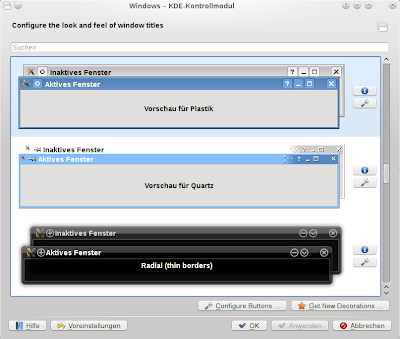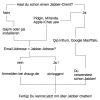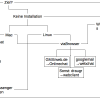Songbird
Als erstes gehen wir in das Download-Verzeichnis:
cd ~/Downloads
Die Installationspakete (deb) können auf mit folgendem Befehl heruntergeladen werden: (!!Ganz wichtig!! » Beachte die Ubuntu-Version und die Architektur (32/64 bit), da es unter Umständen zu Fehlern kommen kann.)
(Ubuntu 8.10 – 32 Bit)
wget "http://ftp.yi.se/pub/software/getdeb/ubuntu/pool/apps/s/songbird/songbird_1.2.0-1~getdeb2_i386.deb"
(Ubuntu 8.10 – 64 Bit)
wget "http://ftp.yi.se/pub/software/getdeb/ubuntu/pool/apps/s/songbird/songbird_1.2.0-1~getdeb2_amd64.deb"
(Ubuntu 9.10 – 32 Bit)
wget "http://ftp.yi.se/pub/software/getdeb/ubuntu/pool/apps/s/songbird/songbird_1.4.3-1~getdeb1_i386.deb"
(Ubuntu 9.10 – 64 Bit)
wget "http://ftp.yi.se/pub/software/getdeb/ubuntu/pool/apps/s/songbird/songbird_1.4.3-1~getdeb1_amd64.deb"
Das deb dann installieren. Entweder über die Konsole:
dpkg -i songbird_1.*
oder doppelt anklicken, dann auf “Installieren” klicken und den Anweisungen folgen.
Multimediatasten
Da viele Tastaturen mit sog. Multimediatasten ausgestattet sind, möchte man diese auch nutzen. Dazu gibt es ein Plugin für Songbird, welches die gedrückten Multimediatasten “abfängt” und die jeweilig Aktion in Songbird ausführt. Das Plugin nennt sich MMKeys. Unter Ubuntu 8.10 funktioniert das Plugin direkt nach der Installation. Unter Ubuntu 9.04 und höher muss noch eine Kleinigkeit in einer Datei des Plugins geändert werden. Dazu gehen wir mit dem Dateimanager in folgendes Verzeichnis: (XXXXXXXX steht für die Profil-ID)
cd ~./songbird/XXXXXXXX.default/extensions/{b8ac3781-7960-4790-b6fa-da13619eaba6}/components/
Darin befindet sich die Datei mmkeysPlugin.js. Diese mit einem Editor, wie z.B. gedit öffnen. Dann zur Zeile 46 gehen (Strg+I -> 46 eingeben). In dieser Zeile beginnt die Funktion notify: funktion(timer) Die gesamte Funktion [1] muss durch eine neue [2] ersetzt werden:
[1] Alte Funktion:
notify: function(timer) {
var playback = Components.classes["@songbirdnest.com/Songbird/PlaylistPlayback;1"]
.getService(Components.interfaces.sbIPlaylistPlayback);
switch(this._key) {
case XF86AudioPause:
case XF86AudioPlay:
if(playback.playing && !playback.paused) {
playback.pause();
} else {
playback.play();
}
break;
case XF86AudioStop:
playback.stop();
break;
case XF86AudioNext:
playback.next();
break;
case XF86AudioPrev:
playback.previous();
break;
}
}
[2] Neue Funktion:
notify: function(timer) {
var mm = Components.classes["@songbirdnest.com/Songbird/Mediacore/Manager;1"].getService(Components.interfaces.sbIMediacoreManager);
var playback = mm.playbackControl;
var sequencer = mm.sequencer;
switch(this._key) {
case XF86AudioPause:
case XF86AudioPlay:
if (mm.status.state == Components.interfaces.sbIMediacoreStatus.STATUS_PAUSED) {
playback.play();
}
else {
playback.pause();
}
break;
case XF86AudioStop:
playback.stop();
break;
case XF86AudioNext:
sequencer.next();
break;
case XF86AudioPrev:
sequencer.previous();
break;
}
}
Ubuntu Benachrichtigungssystem verwenden
Zur besseren Integration (Look & Feel) kann man Songbird noch dazu bewegen das Ubuntu Benachritigungssystem (NotifyOSD) zu verwenden. Dies ist recht einfach zu bewerkstelligen.
Man sollte vorher noch überprüfen, ob die Pakete python-notify python-dbus installiert sind. In einem Terminal folgendes eingeben:
sudo apt-get install python-notify python-dbus
Wenn die Pakete installiert sind, wird es an dieser Stelle angezeigt, ansonsten mit ↵ bestätigen und installieren. Jetzt das Plugin ubuntu-notifyOSD installieren und Songbird neustarten. Das wars. 
Fertig. Nun kann man Songbird starten:
Alt+F2 -> songbird
Oder über das Gnome-Anwendungsmenü: “Anwendungen -> Unterhaltungsmedien -> Songbird”
Songbird 1.5.0 testen – Mit Videofunktionalität!
Songbird wird demnächst in der Version 1.5.0 veröffentlicht. Diese Version wird dann die Wiedergabe von Filmen im WMV, MPEG-4, Theora und H.264 Format unterstützen. Derzeit liegt Songbird 1.5.0 als Beta1 vor. Das heißt, die Stabilität und Funktionalität ist nicht gewährleistet. Wer es sich trotzdem einmal anschauen möchte kann es sich unter dieser Adresse herunterladen oder Ihr folgt den folgenden Anweisungen:
Songbird 1.5.0b1 herunterladen und entpacken
wget "http://developer.songbirdnest.com/builds/Songbird1.5/1389/Songbird_1.5.0b1-1389_linux-x86_64.tar.gz"
tar -xvzf Songbird_1.5.0b1-1389_linux-x86_64.tar.gz
cd Songbird_1.5.0*
Songbird 1.5.0b1 ausführen
./songbird
Bis Version 1.6.0 wird sich noch einiges tun, hoffentlich ist Songbird bis dahin in Ubuntu integriert, bzw. in den Repos.
Have Fun!
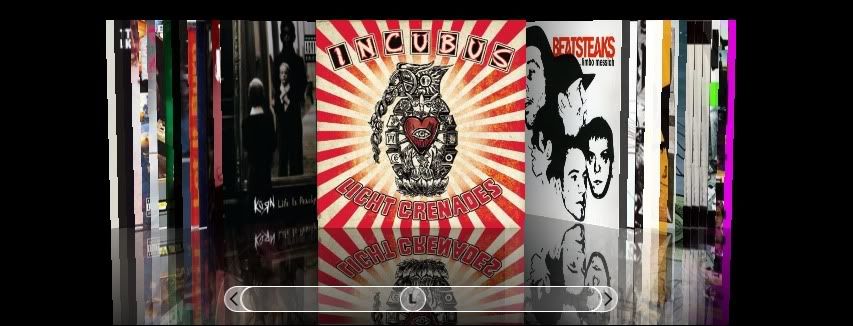
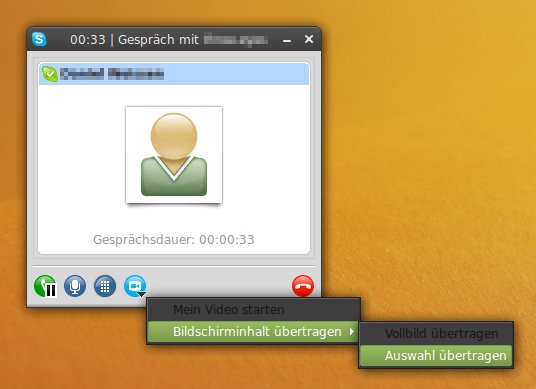 äü
äü
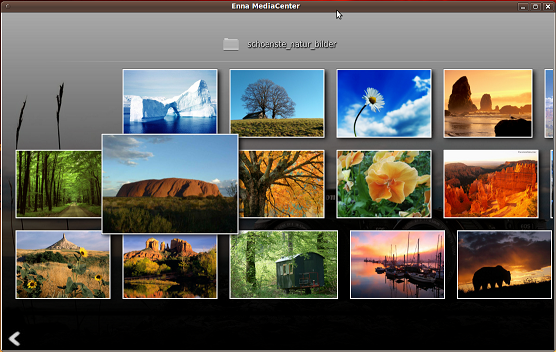
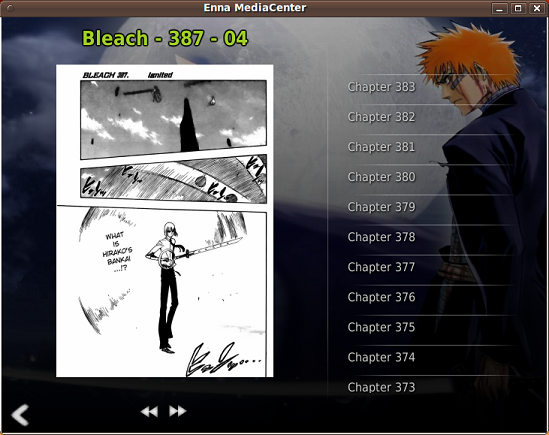

 Nachdem die letzten Beiträge zur
Nachdem die letzten Beiträge zur